Keresett egy olyan jegyzetet, amely kiterjeszti a Firefoxot és „kívül” is működik? Akkor érdemes alaposan megnézni a Firefox QuickFox Notes kiterjesztését.
Megjegyzések a QuickFox-tal kapcsolatban Megjegyzések:
- A kiterjesztés az integrált könyvjelzőrendszert használja a jegyzetek tárolásához, hogy azokat automatikusan szinkronizálhassa olyan kiterjesztésekkel, mint a Mozilla Weave vagy az Xmarks.
- A kiterjesztés szerzője erősen ajánlja a következőnek: készítsen biztonsági másolatot a jegyzetekről a bővítmény frissítése előtt amikor új kiadások válnak elérhetővé. Ellenkező esetben a jegyzetei elveszhetnek ...
Beállít
A bővítmény telepítése után három módszer áll rendelkezésre a QuickFox Notes eléréséhez:
- Egy „Eszköztár gomb” (amelyet manuálisan kell hozzáadni, ha ezt a módszert részesíti előnyben)
- „Állapotsor ikon”
- „Billentyűparancs” (Ctrl + Shift + F)
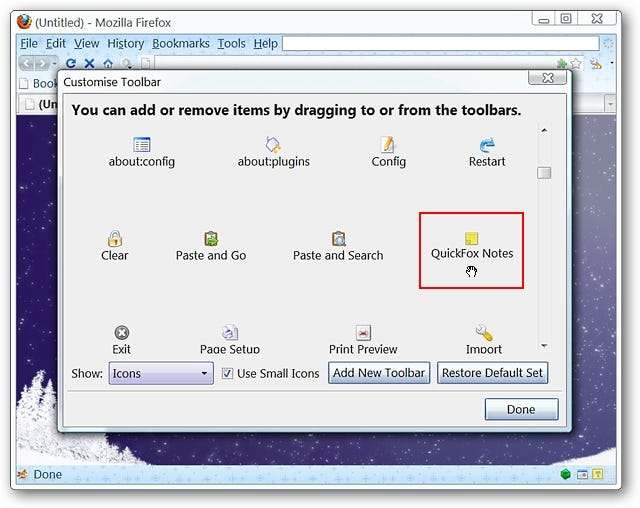
Íme egy közeli nézet az „Eszköztár gombja és állapotsor ikonjára”…
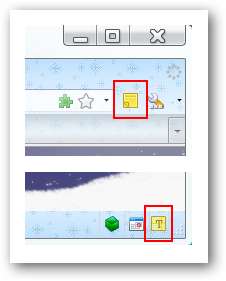
Pillantás a QuickFox-jegyzetek körül
Ha külön ablakként nyitja meg a QuickFox Notes alkalmazást, akkor ez így fog kinézni.
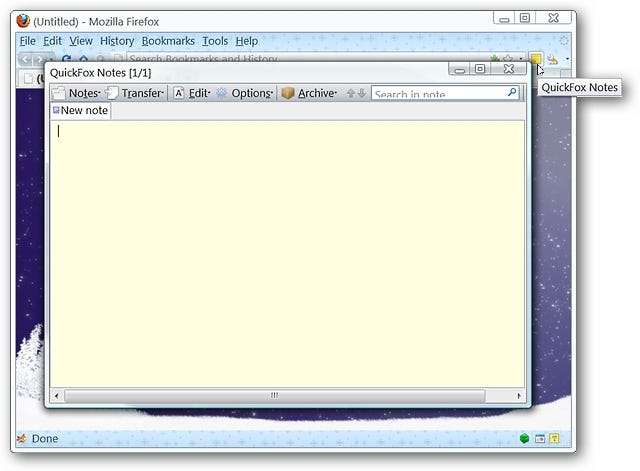
Vagy ha azt szeretné, hogy a QuickFox Notes megnyíljon egy lapon, akkor ezt látni fogja. Figyelje meg, hogy a Firefox lapon van egy „Mini Tab Bar”…
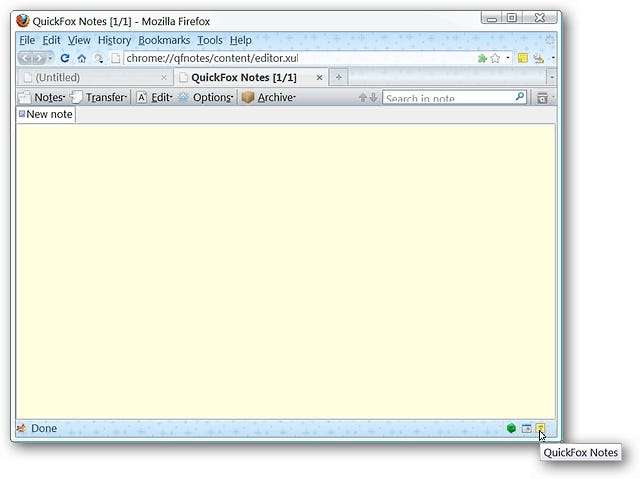
Amint először megnyitja a QuickFox Notes alkalmazást, észrevesz egy vadonatúj mappát, amely a „Könyvjelzők” közé került. Az új mappa minden egyes linkje külön jegyzetet képvisel…
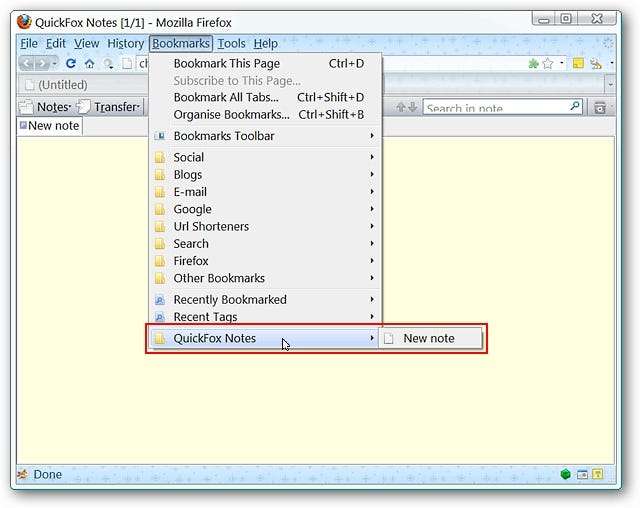
A „Kiegészítők kezelő ablakában” nincsenek lehetőségek ... a QuickFox Notes összes opciója közvetlenül a „Fő eszköztárba” épül be.
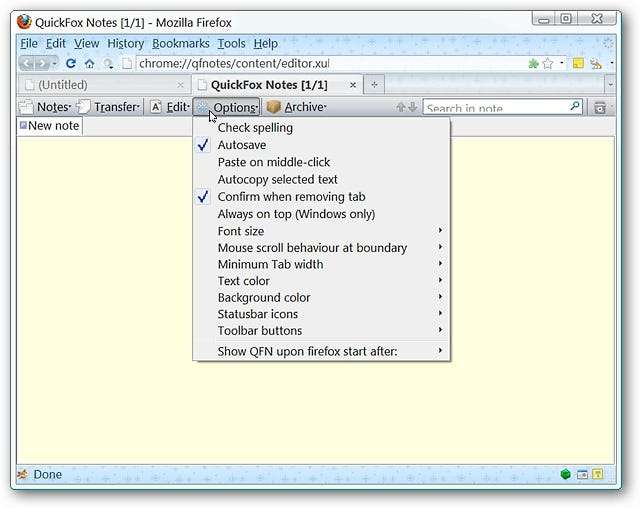
QuickFox Notes in Action
Példaként úgy döntöttünk, hogy néhány nagyon hasznos információt átmásolunk az egyik cikkből ide, a weboldalra ...
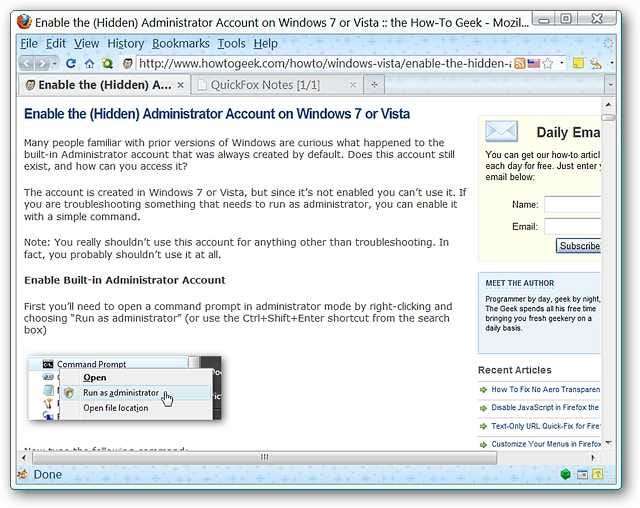
Amikor beillesztettük a szöveget az új jegyzetünkbe, a szöveg mérete kissé kicsi volt, de az „Opciók legördülő menüben” könnyen nagyítható.
Megjegyzés: Nem fog tudni képeket hozzáadni a jegyzeteihez.
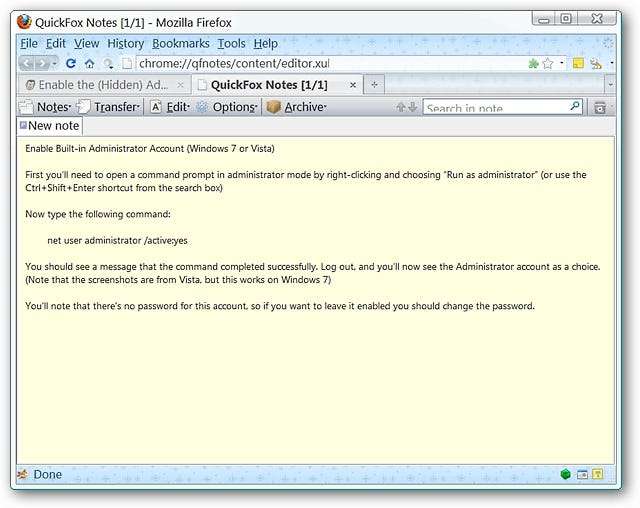
Amint láthatja, új feljegyzéseink szépen alakultak, miután a szöveget kibővítették néhány egyéb személyre szabással. Ha át akarja nevezni a jegyzeteit, ez rendkívül egyszerűen elvégezhető ... egyszerűen kattintson a jobb gombbal a fülre a „Megjegyzés átnevezése felugró ablak” megnyitásához. Miután megadta a kívánt nevet, kattintson a „Megjegyzés átnevezése felugró ablakon” kívülre a folyamat befejezéséhez.
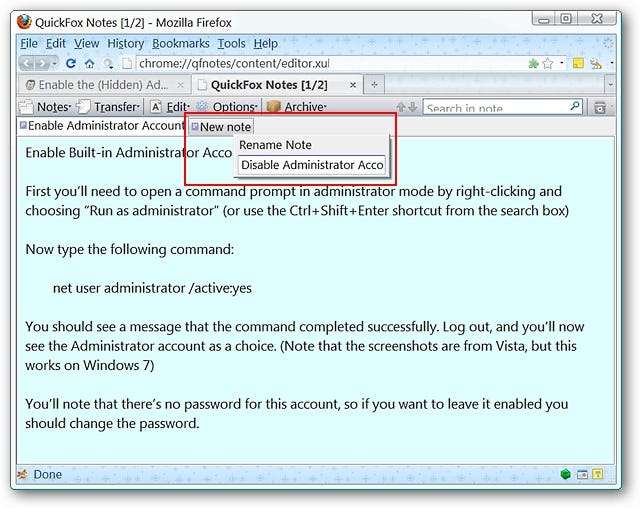
Az új „Könyvjelzők mappa” gyors visszatekintése megmutatja mindkét jegyzetünk új nevét ...
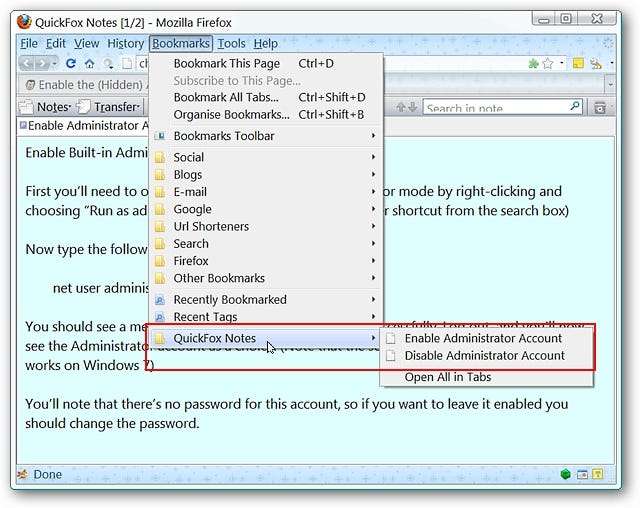
Szükség esetén (vagy kívánt esetben) a jegyzetek exportálhatók szöveges fájlként. Figyelje meg, hogy a jegyzeteit külön fájlként exportálhatja, vagy összesítheti őket egy nagyobb fájlba. Nagyon kényelmes…
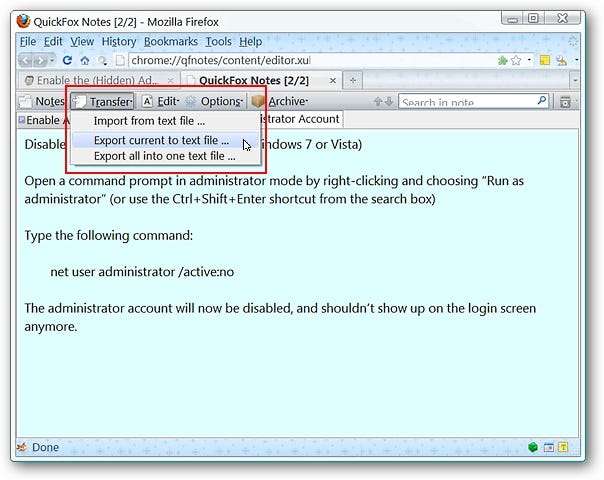
Nyissa meg a QuickFox Notes alkalmazást külön alkalmazásként
A QuickFox Notes egyedülálló tulajdonsága, hogy „önálló alkalmazásként” futtathatja. Beállítása egyáltalán nem nehéz…
Az első dolog, amit meg kell tennie, az a Firefox egyik parancsikonjának másolása (szokásos vagy hordozható telepítés). Miután készített egy másolatot (mondjuk például az Asztalon), kattintson a jobb gombbal a parancsikonra, és válassza a „Tulajdonságok” lehetőséget. Miután ezt kiválasztotta, megjelenik a „Tulajdonságok” ablak, amelyben megjelenik a „Gyorsbillentyű” fül. Most már készen áll a „Célútvonal” módosítására.
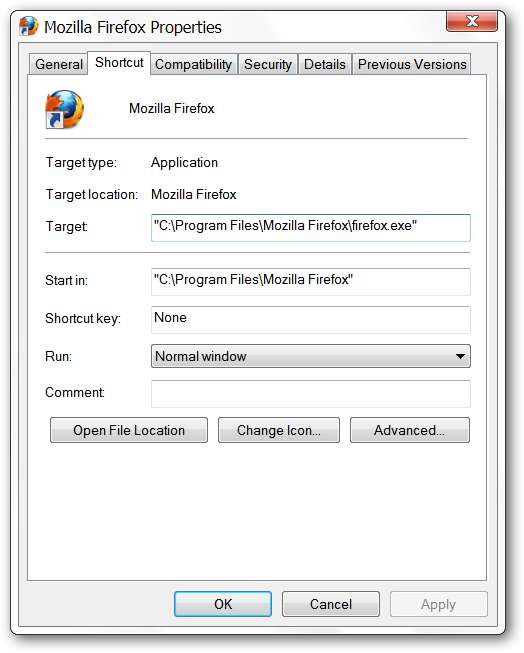
A „Target:” címsorában hozzá kell adnia a következő „parancsot” a cél elérési útjának végéhez ügyelve arra, hogy egyetlen szóköz maradjon az utolsó idézőjel és a „parancs” között.
-chrome chrome: //qfnotes/content/openEditor.xul
Tehát a Firefox rendszeres telepítése esetén a „Célútvonalnak” így kell kinéznie:
„C: \ Program Files \ Mozilla Firefox \ firefox.exe” -chrome chrome: //qfnotes/content/openEditor.xul
Hordozható telepítéshez pedig a „Célútvonalnak” így kell kinéznie:
„C: \ Program Files \ Portable Firefox \ FirefoxPortable.exe” -chrome chrome: //qfnotes/content/openEditor.xul
Ne felejtse el új nevet adni a módosított parancsikonnak. Miután elkészült, kattintson az „Apply”, majd az „OK” gombra.
Az eredmény
Megjegyzés: Az itt bemutatott példánkhoz módosítottunk egy hordozható parancsikont.
Itt van a „különálló” QuickFox Notes alkalmazás, amely „a Portable Firefox Install telepítésén kívül” fut, és amelyhez a bővítményt hozzáadták. Nagyon szépen működik ...
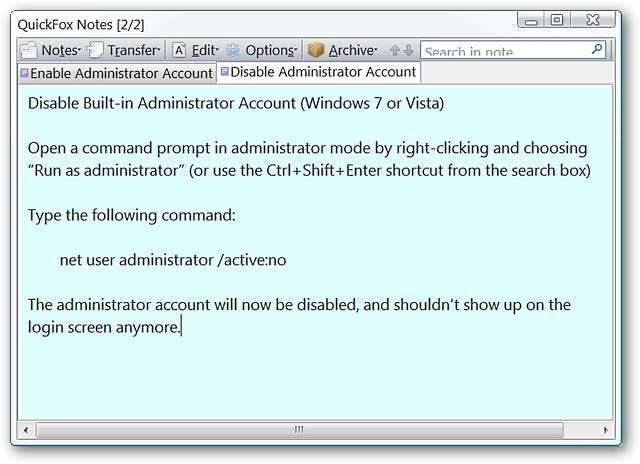
Következtetés
Ha olyan jegyzet alkalmazást keresett, amely képes kapcsolódni a Firefox-hoz, és azon kívül is működhet, akkor mindenképpen érdemes alaposan megnéznie ezt a kiterjesztést.
Linkek
Töltse le a QuickFox Notes kiterjesztést (Mozilla kiegészítők)
Töltse le a QuickFox Notes kiterjesztést (Extension Homepage)







